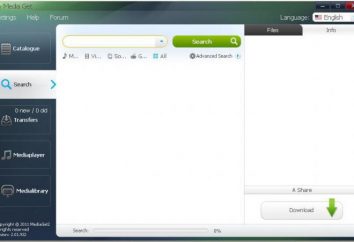Non si sa mai cosa può accadere con lo smartphone. In questo caso, oltre a telefono e soffrire tutte le informazioni memorizzate in esso. telefono Android Backup non tornerà. Ma che farà risparmiare importanti dati persi a causa di alcuni motivi.
Perché ho bisogno di eseguire il backup di Android?
Non trascurare il backup dei dati da un dispositivo mobile, in quanto può aiutare a ripristinare le informazioni se qualcosa dovesse accadere al vostro smartphone. E la successiva può verificarsi indipendentemente dalla versione di "Android":
- il telefono può essere persa insieme alle informazioni importanti;
- egli può fallire; Informazioni centro di assistenza è improbabile da mantenere, quindi, molto probabilmente, si dovrà dire addio a lei;
- virus può bloccare il dispositivo mobile o cancellare i file di sistema importanti; correggere la posizione di un reset di fabbrica, ma poi il telefono sarà assolutamente puro;
- lampeggiare quando lo smartphone viene rimosso il vecchio sistema operativo e installa il nuovo; Naturalmente, il vecchio sistema è scomparso, insieme a tutti i dati;
- quando si acquista un nuovo dispositivo è importante preservare tutte le informazioni dal vecchio, ciò che può aiutare a backup di Android.
La possibilità di perdere tutte le informazioni dal telefono cellulare abbondano, quindi sarà molto utile di tanto in tanto per creare copie di backup. Tanto più che lo rendono facile.
Computer per aiutare
Il metodo più comune di preservare Android dati – Windows, o meglio, la creazione di punti di ripristino sul computer. Tutto ciò che serve è scaricare l'utilità aggiuntiva e preparare un piccolo telefono. Vai a "Impostazioni Opzioni per gli sviluppatori." Spuntare la voce "Debug USB".
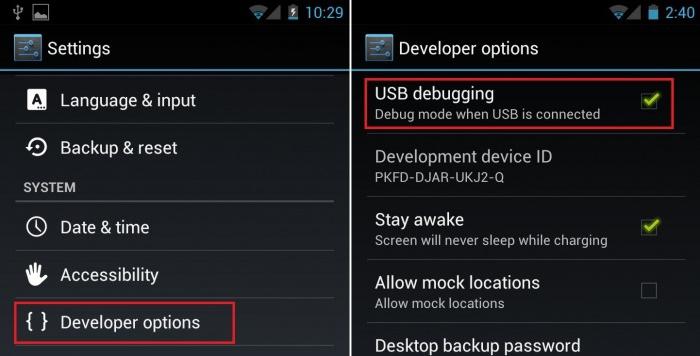
Se una versione di firmware "Android" 4.2 e superiori, vai alla sezione "System Works Info sul telefono" e fare clic 7-10 volte il numero di build. Dopo di che torniamo alle "Opzioni per gli sviluppatori" e impostare il debug. Avanti, scaricare e installare il software, quindi collegare il gadget al computer.
Mobogenie
Durante l'installazione di questo programma antivirus utilità può dare l'allarme, quindi la protezione dovrebbe disattivare temporaneamente. Esso non danneggia il computer, proprio come antivirus rileva Mobogenie spyware. Anche impostare Mobogenie su Android Market Play. Collegare il dispositivo al PC ed eseguire sul Mobogenie. Fai clic su "Opzioni" e selezionare "Connetti a PC"
Ora eseguire l'utilità sul computer. Nel menu in alto, andare alla sezione "Phone", dove troviamo la "Backup" nella lista. Scegliere il percorso in cui i dati verranno salvati Android – Windows.
Se si desidera tornare tutto come era, nella stessa sezione, fai clic su "Ripristina" e quindi restituire informazioni su uno smartphone.
MyPhoneExplorer
L'utilità ha una semplice ed intuitiva interfaccia, che è facile comprendere. Così come una funzionalità impressionante. Oltre alle funzioni di "Crea Android Backup Copia", si può lavorare in modo indipendente con contatti, agenda, messaggi, file e altri contenuti.
Scaricare e installare. Collegare il dispositivo al PC tramite porta USB (il debug USB è attivata sul). Eseguire il programma. Fai clic sulla barra superiore "File Connect telefono con sistema operativo Android." Metodo selezionare "USB-cavo". Quando si collega, cliccare sulla sezione "Varie Backup".
Quindi scegliere il percorso in cui verranno memorizzati i dati. Che aprirà una finestra in cui sarà necessario contrassegnare i file e le applicazioni. Scegliere la desiderata, o semplicemente mettere un segno di spunta nella titolo della sezione. Fai clic su "Crea". dati di backup Android è soddisfatta.
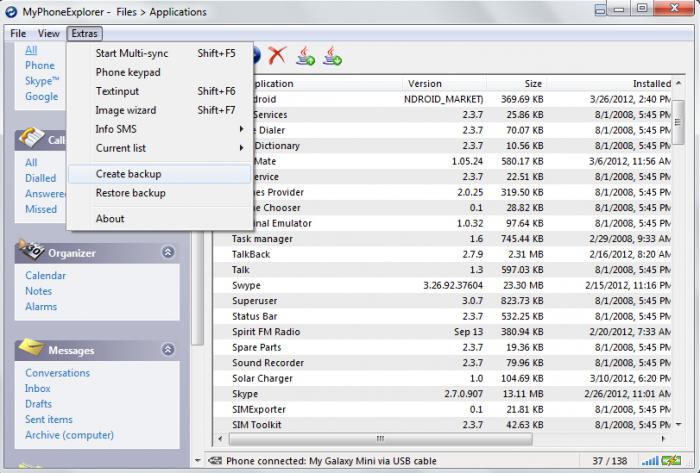
Ripristinare i file è semplice come Salva. Per fare questo in "Varie", selezionare "Ripristino dei dati da un backup."
Sulla scheda di memoria
Backup Android può essere fatto senza un PC, il salvataggio dei dati importanti su un flash drive. Per fare questo, è necessario ricorrere ad applicazioni speciali che sono nel mercato Play. Ma a parte questo, si otterrà una radice diritti. Questo può essere fatto sia attraverso un computer o utilizzando applicazioni speciali. Il modo più semplice per chiedere aiuto a programma di utilità VRoot cinese.
Non abbiate paura, che tutto è in cinese, tutti i tasti giusti per rutirovaniya in inglese, in aggiunta, il programma è molto intuitivo. Se non ha funzionato, non disperate, perché un sacco di utility simili, ad esempio Sblocca radice o Framaroot. Prendi il diritto super amministratore, è possibile iniziare a creare un backup.
ROM manager
Un programma molto comune che può fare un backup dei dati Android. Installa questa applicazione sul tuo dispositivo mobile, avviarlo. Nella "Backup e ripristino" cliccate su "Salva ROM corrente". Il programma salva i dati su un flash drive nella cartella specificata.
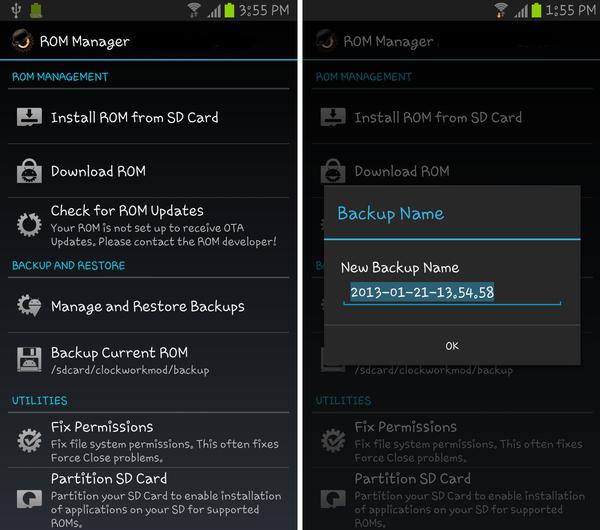
Ripristinare le informazioni non è un problema. Fai clic su "Backup" e selezionare un punto di ripristino.
Titanium Backup PRO
Installare l'app, avviare. Vai alla sezione "Backup". Qui potete vedere il punto di ripristino già creato Android, le applicazioni di revisione e componenti del sistema operativo. Premere il pulsante con l'immagine di un foglio con un segno di spunta in alto a destra. Nell'elenco, selezionare che si desidera salvare: un dato sistema di software personalizzati o entrambi. Dal momento che vogliamo salvare tutto, fai clic su "Fare un backup di tutti i dati di software personalizzati e di sistema." E scoprire dove tutte le informazioni sono memorizzate, è possibile nelle impostazioni dell'applicazione.
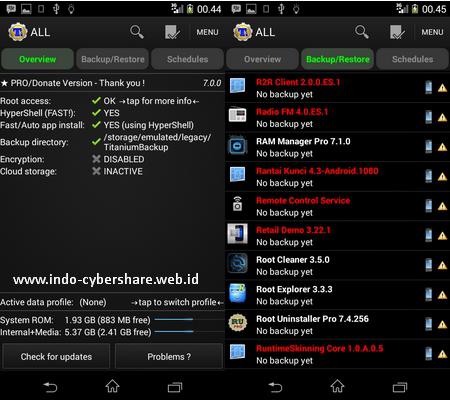
Per fare un recupero, è necessario andare al di sotto nella sezione "Recovery" e selezionare la voce di interesse.
Strumenti specializzati per smartphone
Questi includono quelli che sono disponibili solo per una marca di telefono o anche una serie. Ad esempio, Samsung Kies, Sony PC Companion e altri. Essi non solo contiene i driver per il dispositivo, ma hanno anche la possibilità di trasferire i dati di backup dal gadget al PC e ripristinare il dispositivo.
Samsung Kies per effettuare le seguenti operazioni:
- Eseguire lo strumento e collegare il gadget al PC.
- Quando il modello è definito, vai alla sezione "Backup Restore".
- Nota gli elementi richiesti (o semplicemente cliccare "Check All") e fare clic su "Backup".
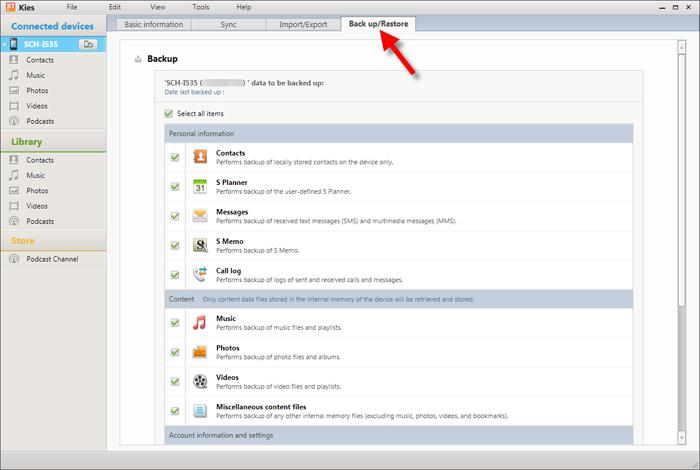
Il recupero dei dati è la stessa.
Per Sony PC Companion:
- Eseguire l'utilità a cui connettersi.
- Fare clic su Start, fare clic su Xperia trasferimento.
- Notiamo il punto "Xperia Backup sul mio computer" e fare clic su "Start".
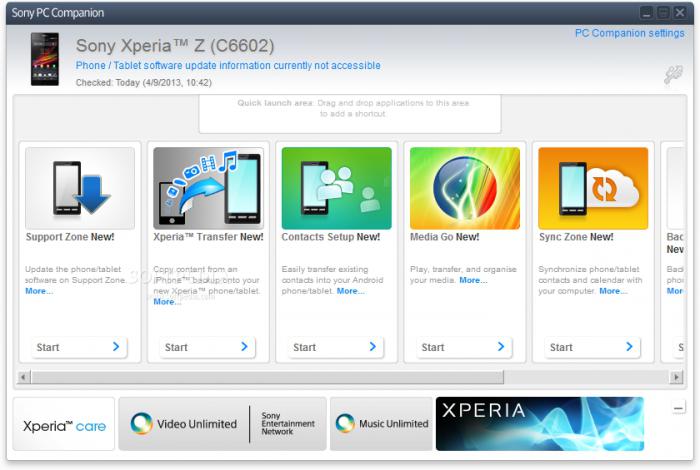
Ogni produttore ha un proprio programma simile, quindi l'algoritmo può variare.
Salvataggio di contatti
contatti Android backup possono essere realizzati in un qualunque modo indicato sopra. Ma se si vuole salvare solo la rubrica telefonica, usare una semplice operazione.
Andiamo alla rubrica, fare clic su "Opzioni" (spesso sul lato destro del pulsante, e 4 strisce orizzontali). Fai clic su "Esporta" o "Backup". Selezionare "Memory Card". Percorso di destinazione per salvare il contatto indicato al risparmio. Molto probabilmente, sarà una cartella di sistema sulla scheda di memoria.
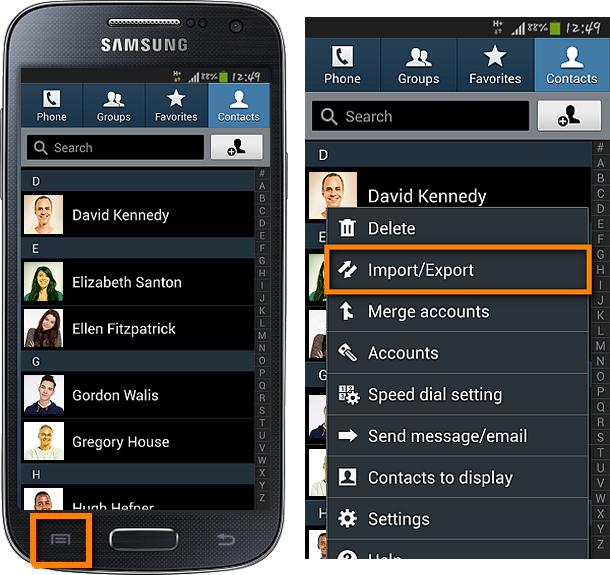
Inoltre, con questi contatti, si può fare tutto quello che vuoi:
- resettare il computer e caricarlo al cloud;
- inviare a un altro telefono tramite e-mail;
- passare sopra Bluetooth;
- carico in considerazione, "Google" nella sezione "Contatti".
Inoltre, i contatti possono essere memorizzati sulla scheda SIM. Fuori algoritmo è lo stesso, solo l'esportazione sarà effettuato sulla carta SIM. Importazione sarà disponibile solo inserendo una scheda SIM in un altro dispositivo. A differenza di micro-SD, il SIM dispone di un totale di 200 posizioni per i numeri di telefono.
Google Cloud
Per fare questo, è necessario disporre di un account nel sistema di "Google". Molto probabilmente, lo è, perché senza di essa, non è possibile andare al mercato Play. In caso contrario, è necessario andare su google.com e iscriviti.
Vai a "Impostazioni Account e sincronizzazione", dove si desidera sincronizzare conto "Google" su Android. Mettere un segno di spunta su tutto ciò che si desidera sincronizzare. Torniamo al punto precedente e passare alla sezione "Backup e ripristino". Mark voce "Backup" e "Automatico". Premere il tasto "conto di riserva", "Aggiungi".
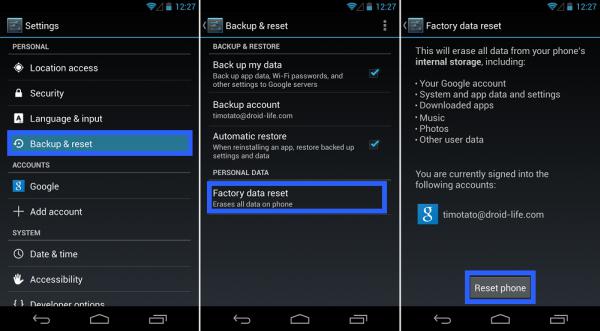
Contrariamente alle aspettative, questo metodo è in grado di salvare le password solo Wi-Fi, i dati delle applicazioni e le impostazioni di sistema nel cloud di Google.
Perché salvare le informazioni dalla scheda SD
Deve non solo salvare i file di Android. In aggiunta alle informazioni interne dal telefono cellulare sarà utile di tanto in tanto per mantenere il contenuto della scheda di memoria. Questo viene fatto in un gioco da ragazzi: è necessario collegare il dispositivo al computer e semplicemente ripristinare. alcuni modi si può usare:
- Collegare il telefono con una scheda SD inserita al computer tramite USB.
- Estrarre il bastone fuori del gadget e collegare al PC utilizzando un lettore di schede. Particolarmente facile è di fare su un computer portatile, perché ha fornito il connettore. È importante disattivare la scheda nel gadget come trasferimento illegittimo può provocare danni alla scheda di memoria (capita molto spesso, ma non vi sono stati casi). Vai a Android: "Impostazione della Memoria \ \ Disabilita scheda SD."
- Secondo Wi-Fi. Ciò richiederà l'applicazione FTP Server che trasforma il dispositivo nel server FTP. Eseguire l'applicazione, cliccare sul pulsante rosso al centro dello schermo. Essa diventa verde, e un po 'al di sotto appare indirizzo IP da inserire nella barra degli indirizzi in "Risorse del computer".
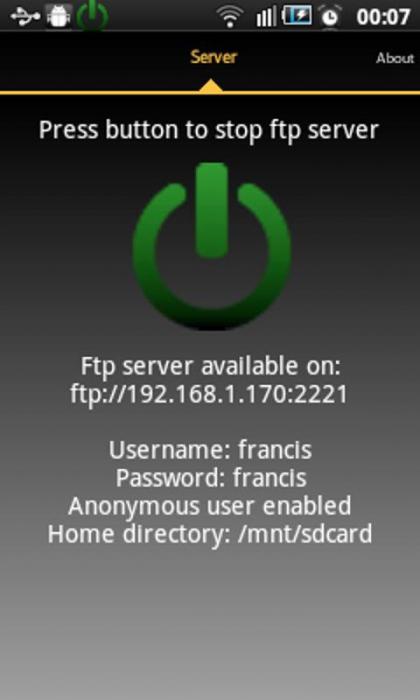
Perché salvare i file dalla scheda di memoria? Perché, anche, perdere molto facilmente. Perdere il telefono, il virus non viene rimossa correttamente – nessuno è immune da questo. Inoltre, le funzioni di impostazioni Android sotto il "Disabilita scheda SD", c'è un altro – "Cancellare la SD-card", che può essere premuto per errore e perdere tutte le musica, foto, video e così via.
conclusione
Avere un backup dei dati dello smartphone è molto importante. Perché nessuno sa cosa potrebbe accadere al gadget di domani. Un backup imyaya, è possibile salvare almeno i dati che a volte è più importante del dispositivo mobile.